Saviez-vous que 300 heures de vidéo sont téléchargées sur YouTube chaque minute ! ? Et il abrite 5 milliards d’utilisateurs chaque jour.
Pourtant, avec des chiffres aussi stupéfiants, YouTube est souvent traité comme négligé lorsqu’il s’agit de médias sociaux. Un peu comme l’enfant du milieu entre Facebook et Instagram. La vidéo explose, alors pourquoi attendre pour développer votre chaîne YouTube ? C’est maintenant.
Si vous êtes nouveau sur YouTube ou si vous souhaitez en savoir un peu plus sur le géant des médias sociaux, nous avons créé une liste de hacks YouTube détaillant 15 astuces et fonctionnalités pour vous aider à développer votre chaîne.
1. Aidez votre vidéo à obtenir de meilleurs résultats de recherche en téléchargeant votre propre transcription.
L’ajout de sous-titres ouvre votre vidéo à un public beaucoup plus large, y compris à ceux qui parlent une langue différente de celle parlée dans la vidéo. Les sous-titres sont explorés par les moteurs de recherche et peuvent donner un coup de fouet à votre classement.
Comment:
Ouvrez votre vidéo sur YouTube et cliquez sur l’ icône CC à l’extrême droite. Vous pouvez également accéder au gestionnaire de vidéos et accéder aux sous-titres/CC à partir du menu supérieur d’une vidéo.
De là, vous pouvez télécharger un fichier, transcrire et synchroniser automatiquement avec le timing de la vidéo, ou créer de nouveaux sous-titres ou CC.
Une autre option consiste à coller votre transcription dans la description de votre vidéo.
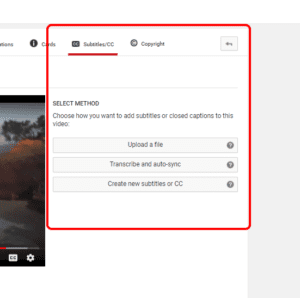
2. Créez une URL YouTube personnalisée
Vous devriez essayer de rationaliser vos canaux de médias sociaux du mieux que vous le pouvez. Une URL personnalisée rendra votre chaîne facile à retenir et encouragera votre public à revenir.
Remarque : Pour être éligible à une URL personnalisée, votre chaîne doit avoir plus de 100 abonnés, avoir au moins 30 jours, avoir téléchargé une photo comme icône de chaîne et avoir téléchargé une illustration de chaîne.
Si votre chaîne répond à ces exigences, vous verrez un bouton Vous êtes éligible pour une URL personnalisée dans les paramètres avancés de votre compte.
Cliquez sur Obtenir une URL personnalisée et suivez les étapes simples. Veuillez noter qu’une fois que vous aurez confirmé votre choix, vous ne pourrez plus le modifier.
3. Créez un lien qui démarre à un certain moment dans une vidéo YouTube.
Disons qu’il y a une vidéo de cinq minutes sur YouTube, mais que vous ne voulez montrer à quelqu’un qu’un extrait de 30 secondes de cette vidéo. Au lieu de dire à votre spectateur où avancer rapidement, vous pouvez créer un lien qui se chargera à partir de l’heure spécifiée lors de l’ouverture de la vidéo.
C’est une astuce très simple qui améliorera l’expérience des téléspectateurs.
Comment:
- Mettez votre vidéo en pause à l’heure prévue.
- Faites un clic droit sur la vidéo et sélectionnez « Copier l’URL de la vidéo à l’heure actuelle ».
4. Programmez une vidéo pour le téléchargement.
Planifiez stratégiquement les vidéos à télécharger qui sont les plus efficaces pour votre entreprise ou votre organisation. YouTube a rattrapé d’autres plateformes de médias sociaux comme Facebook et Twitter et vous permet désormais de programmer une vidéo. Une petite fonctionnalité pratique qui est cachée à la vue.
Comment:
- Cliquez sur l’icône de téléchargement en haut à droite de l’écran.
- Sélectionnez Programmé dans la zone de menu déroulant.
- Suivez les invites.
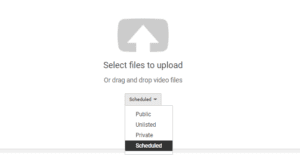
5. Créez des listes de lecture vidéo.
YouTube est idéal pour créer des listes de lecture afin d’organiser votre contenu pour votre plus grand plaisir. Peut-être que vous voulez une liste de lecture « musique de travail » pour vous inspirer pendant que vous créez du contenu, ou une liste de lecture « tutoriels » à laquelle revenir lorsque vous êtes bloqué sur une tâche spécifique. Quoi qu’il en soit, YouTube vous a couvert.
Comment:
- Cliquez sur l’icône de votre chaîne (en haut à droite de l’écran) et accédez à Creator Studio
- Continuez à cliquer sur l’ option Video Manager (à gauche de la page d’accueil YouTube).
- Sélectionnez Listes de lecture dans le menu. À partir de là, vous pouvez créer une nouvelle liste de lecture (en haut à droite de l’écran) ou modifier les paramètres des listes de lecture existantes.

Vous pouvez ajouter une vidéo à n’importe quelle liste de lecture en cliquant sur l’icône visible dans l’image ci-dessous.
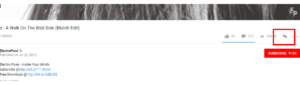
6. Invitez d’autres personnes à collaborer sur vos listes de lecture.
Collaborer sur des listes de lecture est une fonctionnalité intéressante si vous travaillez en équipe et souhaitez partager des idées sur un projet. Ou peut-être que vous et certains de vos collègues souhaitez créer une liste de lecture musicale à jouer au travail qui plaira à tout le monde. Quelle que soit la raison, la configuration ne prend qu’une seconde.
Comment:
- Cliquez sur l’icône de votre chaîne (en haut à droite de l’écran) et accédez à Creator Studio.
- Continuez à cliquer sur l’ option Video Manager (à gauche de la page d’accueil YouTube).
- Sélectionnez Listes de lecture dans le menu.
- Cliquez sur le bouton Modifier à droite de l’écran.
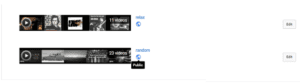
- Cliquez sur les paramètres de la liste de lecture.
- Une fenêtre s’ouvrira, sélectionnez le collaborateur.
- Générez un lien de collaboration. Toute personne à qui vous envoyez ce lien pourra apporter des modifications à la liste de lecture.
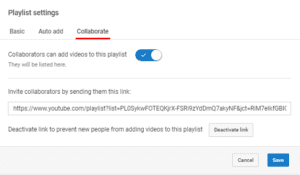
Remarque : vous ne pouvez pas sélectionner Collaborer si votre liste de lecture est définie comme privée.
7. Ajoutez de la musique libre de droits à vos vidéos.
YouTube vous donne accès à une énorme bibliothèque de musique et d’effets sonores que vous pouvez enregistrer sur votre ordinateur pour l’utiliser sur vos vidéos.
8. Ajoutez une carte à votre vidéo pour stimuler l’engagement.
Les cartes YouTube sont des fenêtres contextuelles qui apparaissent à un moment donné sur votre vidéo pour inviter les utilisateurs à interagir avec votre vidéo. Vous pouvez demander à votre public un sondage, le diriger vers un site Web ou promouvoir une autre vidéo de votre chaîne.
Comment:
- Cliquez sur l’icône de votre chaîne (en haut à droite de l’écran) et accédez à Creator Studio.
- Continuez à cliquer sur l’ option Video Manager (à gauche de la page d’accueil YouTube).
- Sélectionnez une vidéo à laquelle vous souhaitez ajouter une carte et cliquez dessus.
- Cliquez sur l’ option Cartes dans le menu déroulant.
- Cliquez sur le bouton Ajouter une carte et choisissez la carte que vous souhaitez ajouter.
- À partir de là, vous pouvez le déplacer à l’endroit de la vidéo où vous souhaitez qu’il apparaisse.
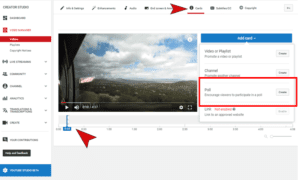
9. Enregistrez une vidéo pour la regarder plus tard.
Près de 5 milliards de vidéos sont regardées sur YouTube chaque jour ! Maintenant, nous savons que vous ne pouvez pas regarder toutes ces vidéos, mais il y a certainement des moments où vous naviguez sur YouTube et vous n’avez pas le temps de regarder une vidéo en particulier. La liste de lecture Regarder plus tard est une excellente fonctionnalité pour que vous ne manquiez rien. Et c’est super facile à organiser !
Comment:
Une fois que vous avez trouvé une vidéo que vous souhaitez enregistrer, cliquez sur l’ icône Ajouter à et sélectionnez Regarder plus tard .
10. Diffusion en direct depuis un ordinateur de bureau.
Pour commencer la diffusion en direct, cliquez sur le bouton de téléchargement situé en haut à droite de l’écran.
Vous devrez d’abord vérifier votre compte . Vous pouvez choisir de recevoir un code de vérification par SMS ou de recevoir un message vocal automatisé. Entrez simplement votre code de vérification à 6 chiffres et votre compte sera vérifié.
Ensuite, vous serez guidé à travers quelques étapes simples pour vous préparer à la diffusion en continu. Avant de pouvoir diffuser, vous devez télécharger un logiciel d’encodage . Cliquez ici pour afficher une liste des logiciels d’encodage recommandés par YouTube.
11. Ajoutez des améliorations à votre vidéo une fois qu’elle a été téléchargée
YouTube vous permet d’apporter des modifications et d’ajouter des effets à vos vidéos lorsque vous les téléchargez ou après leur téléchargement.
Vous pouvez ajouter des filtres, modifier le contraste et la saturation, ainsi qu’un tas d’autres effets sympas. Vous pouvez même découper votre vidéo sans avoir à la télécharger à nouveau.
Comment:
- Accédez au Gestionnaire de vidéos et recherchez la vidéo que vous souhaitez modifier.
- Cliquez sur Améliorations dans le menu du haut.
12. Apprenez de la YouTube Creator Academy.
YouTube propose du contenu éducatif pour vous aider à développer votre chaîne. Ils proposent des cours de conseils rapides, des masterclasses de pros YouTube et des séries de cours mensuelles. Ces vidéos proposent un contenu unique qui vous aidera à développer votre audience, à comprendre la stratégie de contenu et à travailler avec les marques. Vous pouvez accéder à l’ académie des créateurs YouTube ici.
13. Faites la promotion de vos autres vidéos avec un écran de fin.
Notre objectif est de garder les téléspectateurs engagés, n’est-ce pas ? Un écran de fin est un moyen simple de garder votre audience sur votre chaîne.
Les écrans de fin sont des images qui apparaissent pendant les dernières secondes d’une vidéo YouTube et qui présentent d’autres vidéos d’une chaîne. C’est super facile à mettre en place, alors qu’attendez-vous ?
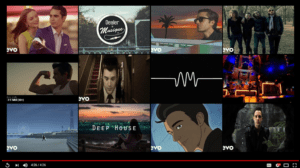
Comment:
- Cliquez sur l’icône de votre chaîne (en haut à droite de l’écran) et accédez à Creator Studio
- Continuez à cliquer sur l’ option Video Manager (à gauche de la page d’accueil YouTube).
- Sélectionnez une vidéo à laquelle vous souhaitez ajouter une carte et cliquez dessus.
- Cliquez sur Écran de fin et annotations (menu au-dessus de la vidéo).
À partir de là, vous pouvez sélectionner un modèle YouTube et choisir une vidéo ou une liste de lecture à afficher sur l’écran de fin. Vous pouvez déplacer la boîte n’importe où sur la vidéo en cliquant et en la faisant glisser.
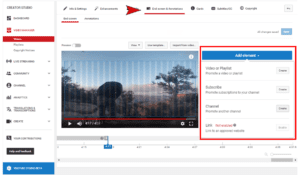
Vous avez également la possibilité d’ ajouter un élément tel qu’un bouton d’abonnement, une chaîne ou un lien.
14. Affichez la transcription écrite d’une vidéo.
YouTube crée des transcriptions pour chaque vidéo qui peuvent être utilisées pour récupérer des citations pour votre travail écrit. Attention, toutes les transcriptions ne sont pas entièrement exactes si elles ne sont pas éditées par le propriétaire de la vidéo.
Comment:
- Cliquez sur l’ icône Afficher plus située sous la vidéo.
- Sélectionnez la transcription ouverte.
Remarque : Si vous ne pouvez pas afficher la transcription d’une vidéo, cela signifie que le propriétaire a masqué cette fonctionnalité.
15. Profitez d’une vidéo de marionnettes divertissante expliquant les bases du droit d’auteur sur YouTube.
Disons qu’une de vos vidéos a été retirée, ou peut-être que quelqu’un d’autre a retéléchargé votre vidéo et l’a revendiquée comme la sienne.
Que pouvez-vous faire? Eh bien, YouTube a créé une vidéo bien plus divertissante que votre FAQ normale de 50 pages.

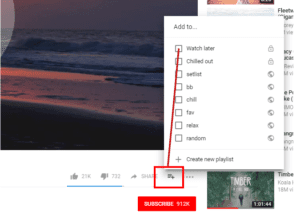
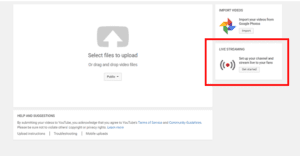
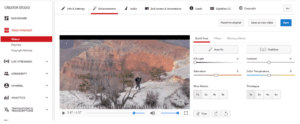
0 commentaires